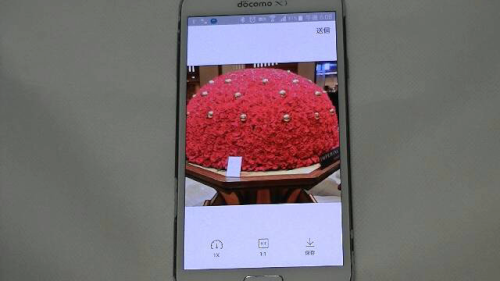
スマホの普及により再注目のGIFアニメ
短い動画でわかりやすく面白いものが多いのが特徴です。
そんなGIFアニメを自分でも作成してみたいけど、
特別なアプリが必要だったり、使い方が難しいのでは?
と思ってしまいますが、よく使うLINEでGIFアニメを
作ることができるので、作り方を紹介します。
詳しい動画解説
↓↓↓
LINEでGIFアニメを作る
1、
LINEを開き、どこでも良いのでトーク画面を開きます。
※自分用1人グループ等作っておくと便利です。
LINE(ライン)のグループ機能、意外と便利な「ひとりグループ」の活用方法
2、
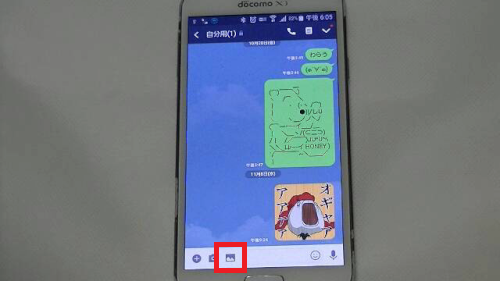
こちらのアイコンをタップ
3、
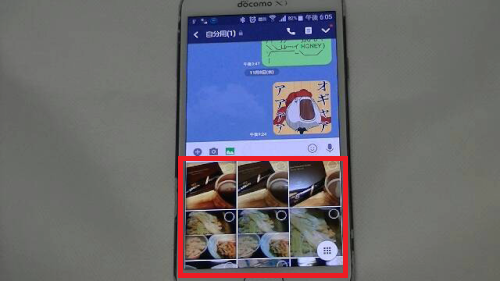
画像選択画面が開くので、GIFアニメに使用したい
画像を数枚選択してタップ
4、
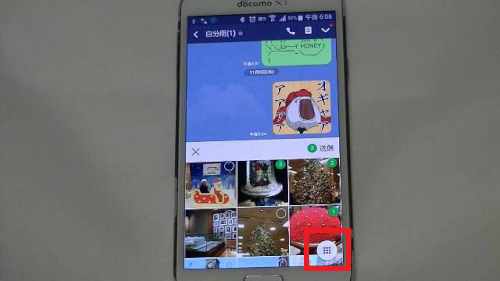
右下のこちらのアイコンをタップ
5、
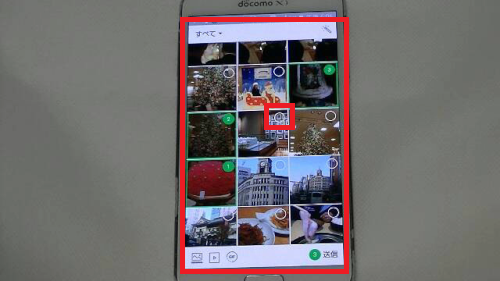
このような画面になり、再度画像を追加・変更する場合はこちら。
画像そのものではなく、右上の○印をタップして追加。
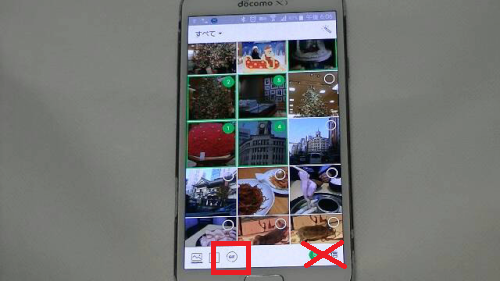
よろしければ、左下の「GIF」というアイコンをタップ
6、
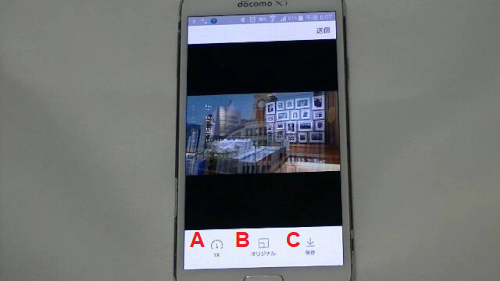
A:画像の切り替えの速度を変えることができます。
「1×」→「2×」→「3×」→「-3×」→「-2×」
B:画像のサイズを変えることができます。
オリジナル→1:1
C:保存
こちらをタップすると、スマホ本体やKeepに
作成したGIFアニメを保存しておくことができます。
7、
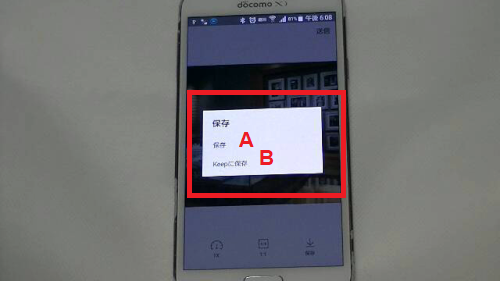
A:保存 スマホ本体に保存します。

保存したGIFアニメは「ギャラリー」等のスマホ本体の
画像保存フォルダ内に
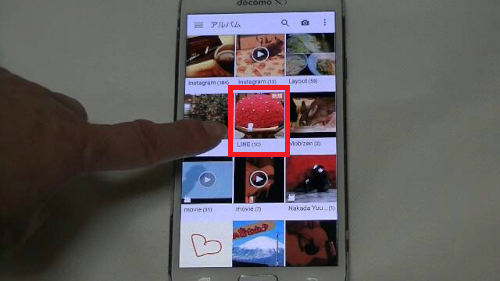
「LINE」というフォルダがあり、そちらに保存されています。
B:Keepに保存 LINE内のKeepに保存します。
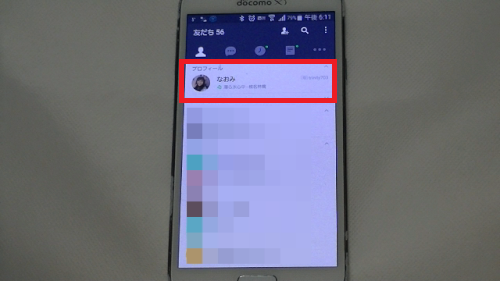
自分のプロフィールページから
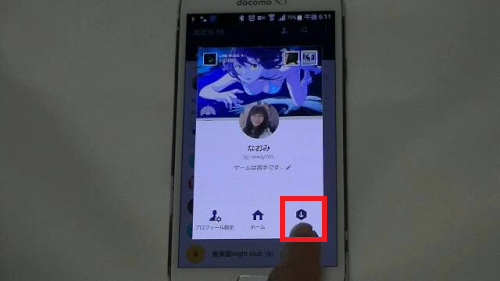
Keepを開くことができます。
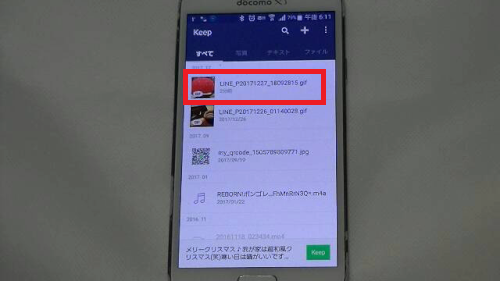
作成したGIFファイルをタップして
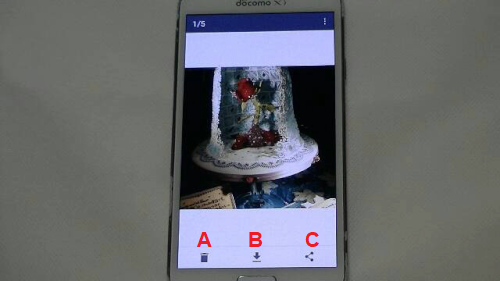
A:削除 Keep内から削除します。
B:ダウンロード 本体に保存できます。
C:シェア SNSやクラウドにシェアできます。
![]()
![]()
![]()
![]()









